Dieses Tutorial enthält Anweisungen zum Beheben des folgenden Problems in Server 2016: „Installation des Windows Defender-Features fehlgeschlagen. Quelldateien konnten nicht gefunden werden".
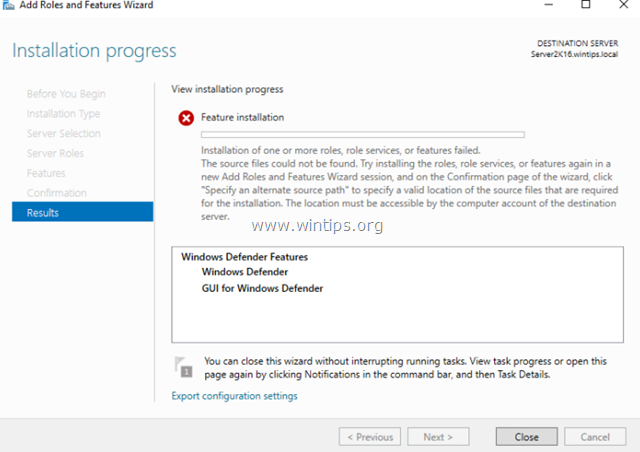
Nach dem Entfernen der Windows Defender-Funktion und der Nutzlast auf einem Windows Server 2016 mithilfe des "Dism /online" /Disable-Feature /FeatureName: Windows-Defender /Remove /NoRestart /quiet" Befehl, es ist unmöglich das Windows zu installieren Defender-Funktion wieder. Das Problem bleibt auch dann bestehen, wenn Sie ein Offline-Image als alternativen Quellpfad entweder in "Rollen und Funktionen hinzufügen" definieren. Wizard oder im DISM-Befehl: "DISM /Online /Enable-Feature /FeatureName: Windows-Defender /Source: X:\Sources\Install.wim".
So beheben Sie: Die Installation der Windows Defender-Funktion ist fehlgeschlagen – 0x800f081f auf Server 2016
1. Platzieren Sie das Installationsmedium von Windows Server 2016 auf dem Server. *
* Notiz: Wenn Sie nicht Eigentümer der Installationsmedien für Windows Server 2016 sind, laden Sie die Medien in einer ISO-Datei herunter und mounten Sie dann die ISO. Denken Sie daran, dass Sie ein Image der exakt gleichen Version und des gleichen Builds des Windows Servers mounten müssen 2016, die Sie reparieren möchten, z.B. Wenn Sie die Version 1607 verwenden, benötigen Sie die Version 1607 in einer ISO Datei.
2. Erstellen Sie die folgenden zwei (2) Ordner im Stammverzeichnis von Laufwerk C::
1. mountdir
2. msu
3. Starten Eingabeaufforderung als Administrator und geben Sie den folgenden Befehl ein, um alle Windows Server 2016-Versionen aufzulisten, die in der Datei 'install.wim' enthalten sind: *
- dism /Get-WimInfo /WimFile:x:\sources\install.wim
* Notiz: Wo X = der Laufwerksbuchstabe des Windows Server 2016-Installationsmediums oder der bereitgestellten ISO-Datei. z.B. wenn sich das Installationsmedium auf dem Laufwerk befindet H: Typ:
- dism /Get-WimInfo /WimFile: H:\sources\install.wim
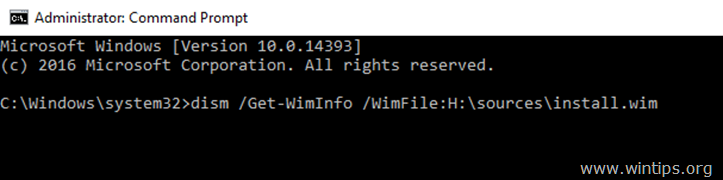
4. Finden Sie heraus, Indexnummer der installierten Server 2016 Edition.*
* Bsp.: Wenn Sie den "Windows Server 2016 Standard mit der Desktop Experience" installiert haben, dann lautet die Indexnummer 2.
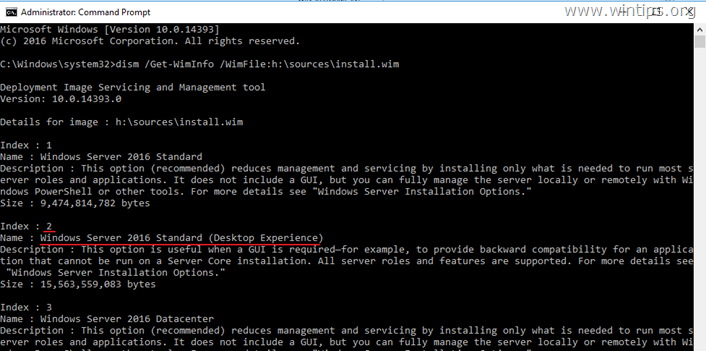
5. Geben Sie dann den folgenden Befehl ein, um die Ihrer Windows Server 2016-Version entsprechende Datei "install.wim" (Indexnummer) zu extrahieren: *
- dism /export-image /SourceImageFile:x:\sources\install.wim /SourceIndex:Indexnummer /DestinationImageFile: C:\install.wim /Compress: max /CheckIntegrity
* Notiz: Ersetzen Sie bei obigem Befehl das Laufwerk Buchstabe und das Indexnummer nach deinem fall.
z.B. Für dieses Beispiel möchten wir die Datei install.wim mit der Indexnummer=2 (Windows Server 2016 Standard) in das Stammverzeichnis des Laufwerks "C:\" (C:\install.wim) extrahieren. Der Befehl lautet also:
dism /export-image /SourceImageFile: H:\sources\install.wim /SourceIndex: 2 /DestinationImageFile: C:\install.wim /Compress: max /CheckIntegrity

6. Wenn die Extraktion abgeschlossen ist, fahren Sie fort und entfernen Sie das Attribut 'Read Only' aus der extrahierten Datei 'install.wim', indem Sie diesen Befehl eingeben:
- attrib.exe -r C:\install.wim
7. Hängen Sie nun das extrahierte install.wim-Image mit diesem DISM-Befehl in den Ordner "C:\mountdir" ein:
- dism.exe /mount-wim /WimFile: C:\install.wim /index: 1 /mountDir: c:\mountdir
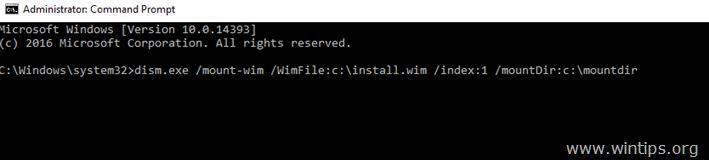
8. Geben Sie den folgenden Befehl ein, um die installierte Serverversion anzuzeigen.
- winver
9. Navigieren Sie je nach installierter Version zu Microsoft Update-Katalog und laden Sie das entsprechende kumulative Update für Ihre Server 2016-Version/Build* herunter und legen Sie das Update dann in den Ordner "C:\MSU".
* z.B. Wenn Sie die Version 1607 haben, fahren Sie fort und laden Sie die. herunter KB4103720 aktualisieren.
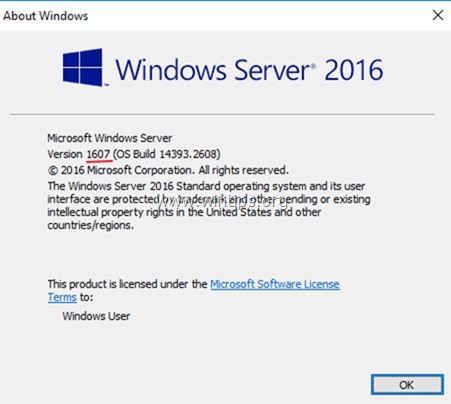
10. Wenn der Download abgeschlossen ist, fahren Sie fort und aktualisieren Sie das bereitgestellte Offline-Windows-Image (im Ordner "C:\mountdir") mit dem heruntergeladenen Update (aus dem Ordner "C:\MSU"), indem Sie diesen Befehl eingeben:
- Dism /Add-Package /Image: C:\mountdir\ /PackagePath: C:\MSU\Update-Name.msu /LogPath: AddPackage.log
* Notiz: Ändern Sie im obigen Befehl die "Update-Name" mit dem Namen des heruntergeladenen Updates. Zum Beispiel: Wenn Sie die. heruntergeladen haben KB4103720 update, der Befehl lautet:
- Dism /Add-Package /Image: C:\mountdir\ /PackagePath: C:\MSU\windows10.0-kb4103720-x64_c1fb7676d38fffae5c28b9216220c1f033ce26ac.msu /LogPath: AddPackage.log

11. Wenn der Vorgang abgeschlossen ist, öffnen Sie den Task-Manager und nah dran das Explorer.exe Aufgabe. (dies ist wichtig, sonst erhalten Sie im nächsten Schritt die Fehlermeldung "das Verzeichnis konnte nicht vollständig ausgehängt werden").
12. Geben Sie den folgenden Befehl ein, um die Änderungen zurück in das Offline-Image "C:\install.wim" zu übernehmen und es auszuhängen. *
Dism /Unmount-WIM /MountDir: C:\mountdir /Commit
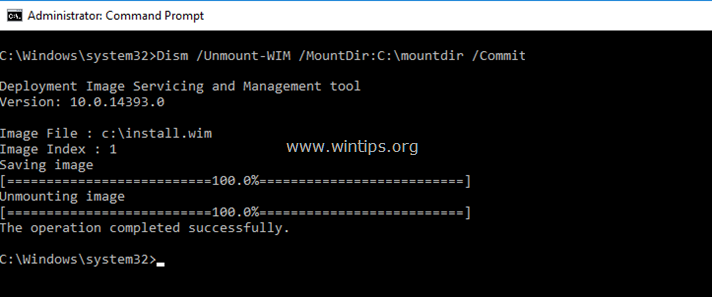
13. Wenn die Änderungen wieder festgeschrieben wurden, öffnen Sie den Task-Manager erneut und aus dem Datei Menü, wählen Neue Aufgabe ausführen, Typ explorer.exe und schlagen OK.
14. Geben Sie abschließend den folgenden Befehl ein, um die Windows Defender-Funktion in Server 2016 zu installieren:
- Dism /Online /Enable-Feature /FeatureName: Windows-Defender /all /source: WIM: C:\install.wim: 1 /LimitAccess
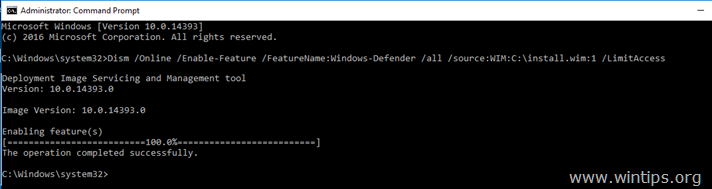
15. Schließen Sie alle Fenster und Neustart Ihren Server, um Änderungen zu übernehmen.
Das war's Leute! Hat es bei dir funktioniert?
Bitte hinterlassen Sie einen Kommentar im Kommentarbereich unten oder noch besser: Liken und teilen Sie diesen Blogbeitrag in den sozialen Netzwerken, um die Nachricht von dieser Lösung zu verbreiten.
Toll!
Endlich habe ich das Problem mit der Aktivierung von Defender gelöst!
Außerdem musste ich zuerst das entsprechende Servicing Stack Update für Windows Server 2016 für x64-basierte Systeme installieren.
Und dann das kumulative Update für Windows Server 2016 für x64.
Ich danke dir sehr!!!
C:\WINDOWS\system32>Dism /Online /Enable-Feature /FeatureName: Windows-Defender /all /source: WIM: C:\install.wim: 1 /LimitAccess
Bereitstellungs-Image-Wartungs- und -Verwaltungstool
Version: 10.0.14393.3085
Bildversion: 10.0.14393.3085
Funktion(en) aktivieren
[100.0%]
Fehler: 0x800f081f
Die Quelldateien konnten nicht gefunden werden.
Verwenden Sie die Option "Quelle", um den Speicherort der Dateien anzugeben, die zum Wiederherstellen der Funktion erforderlich sind. Weitere Informationen zum Angeben eines Quellspeicherorts finden Sie unter http://go.microsoft.com/fwlink/?LinkId=243077.
Die DISM-Protokolldatei finden Sie unter C:\WINDOWS\Logs\DISM\dism.log